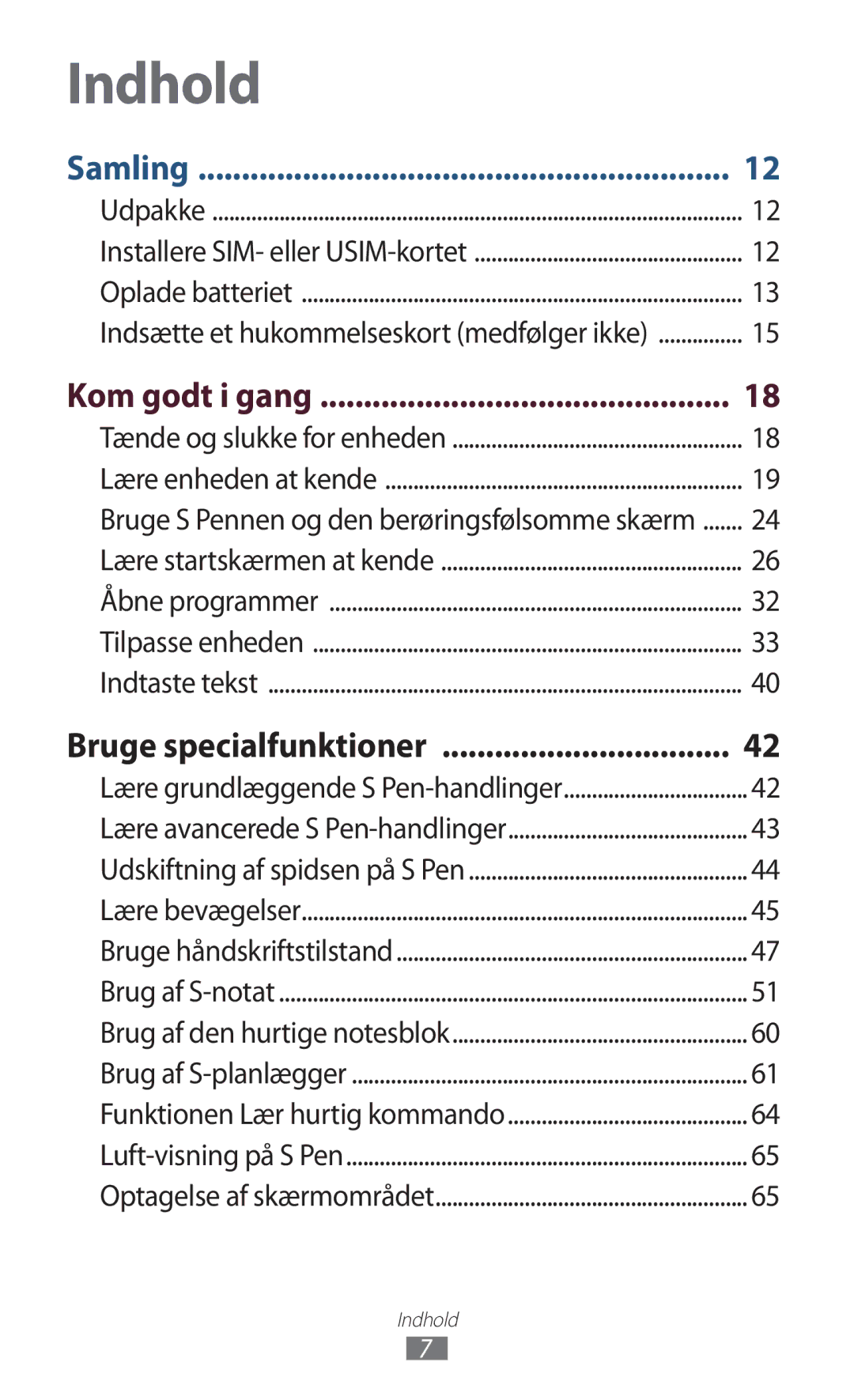Brugervejledning
Læs mig først
Bruge denne vejledning
Bevar denne vejledning til fremtidig reference
Ophavsret
Instruktionsikoner
Varemærker
OM Divx Video OM Divx VIDEO-ON-DEMAND
Bruge specialfunktioner
Kom godt i gang
Kommunikation
Underholdning
Værktøjer 146
165
161
162
163
Udpakke
Installere SIM- eller USIM-kortet
Luk dækslet til SIM-kortporten
Oplade batteriet
Samling
Indsætte et hukommelseskort medfølger ikke
Samling
››Formatere hukommelseskortet
››Fjerne hukommelseskortet
Deaktivér SD-kort →OK
››Skifte til Flytilstand
Tænde og slukke for enheden
››Enhedens udseende
Kom godt i gang
Tænd Skaber adgang til valgmuligheder Sluk
Taster
››Indikatorikoner
Tast Funktion
Kom godt i gang
Batteriniveau3
Pen er fjernet
Aktuelt klokkeslæt
Bruge S Pennen og den berøringsfølsomme skærm
››Rotér den berøringsfølsomme skærm
››Lås eller oplås den berøringsfølsomme skærm
Lære startskærmen at kende
Åbner panelet Multivindue
Systembjælke
››Fjern et element på startskærmen
››Tilføj en programgenvej på startskærmen
››Tilføj en widget på startskærmen
››Flytte et element på startskærmen
››Starte multivinduesprogrammer
››Føje et panel til eller fjerne et panel fra startskærmen
Vælg Redigér
Konfigurere multivinduesprogrammer
››Bruge informationspanelet
Vælg →Jobliste →Aktive programmer
Åbne programmer
››Åbn seneste programmer
››Brug af joblisten
››Slå berøringstone til og fra
Tilpasse enheden
››Skifte skærmsprog
››Indstilling af aktuelt klokkeslæt og dato
Vælg Indstil baggrund →Startskærm
››Skifte til lydløs tilstand
››Indstille en baggrund til startskærmen
Tryk på og hold et sted på startskærmen
Justere lysstyrken manuelt
››Justere skærmens lysstyrke
Indstille din enhed til at justere lysstyrken automatisk
Indstille en ansigtsgenkendelsesoplåsning
››Indstilling af en skærmlås
Skærmlås →Mønster
Indstille et oplåsningsmønster
Indstille oplåsning med ansigts- eller stemmegenkendelse
Vælg Næste →Konfigurér →Fortsæt
Skærmlås →PIN-kode
››Låse dit SIM- eller USIM-kort
Indstille en PIN-kode til oplåsning
Indstille en adgangskode til oplåsning
Vælg Advarselsmeddelelse
››Aktivere funktionen Find min mobil
Åbn programlisten, og vælg Indstillinger →Sikkerhed →
Tyverisporing Vælg Log ind
››Man kan ændre tastaturtypen
Indtaste tekst
››Kopiere og indsætte tekst
Bruge specialfunktioner
Mine filer →sdcard0 →Pictures → Screenshots
Lære avancerede S Pen-handlinger
Højre på teksten for at vælge den
Markering af tekst
››Vippe
Lære bevægelser
››Tage op
››Panorere
Eksempel Ikke genkendt
››Sådan bruges håndskriften
Bruge specialfunktioner
Bruge specialfunktioner
Eksempel på et sprog, der ikke understøtter kursivskrift
Brug af S-notat
Brug produktivitetsværktøjerne. s
››Oprette en note
Bruge specialfunktioner
››Skifte attributter for pen eller tekst
Du kan ændre tekstattributterne ved at trykke to gange på
››Bruge produktivitetsværktøjerne
››Selvstudium til håndskrevne formularer og figurer
Når du tegner en pil, skal pilens lange streg tegnes først
››Se noter
Kontaktbillede skal du vælge →Vælg som
››Redigere noter
Åbn programlisten, og vælg S-notat Vælg en note
Vælg →Opret mappe
››Administrere noter ved hjælp af mapper
››Synkronisere noter
Log ind Vælg Synkronisér nu
Brug af den hurtige notesblok
››Oprette en begivenhed eller opgave
Brug af S-planlægger
Vælg Tilføj begivenhed, og indtast derefter detaljer
››Skifte visningstilstanden
››Se en begivenhed eller opgave
››Stoppe en begivenhedsalarm
→Aktivér Håndskrift-tilstand
Indstillinger for Hurtig kommando
Tegn en fingerbevægelse på panelet for at starte et program
Vælg et program eller en funktion →en indstilling
Åbn programlisten, og vælg Indstillinger →S Pen →
Luft-visning på S Pen
››Browse på websider
Internet
→Tilføj genvej
Skift til tilstanden Multivindue
››Åbne flere sider
››Søge efter oplysninger via stemme
Tilføje et bogmærke
››Tilføje et bogmærke for foretrukne websider
Oprette en bogmærkemappe
Game Hub
Play Bøger
››Åbne oversigt over seneste
Play Butik
››Download og installér et program
››Afinstallere et program
Vælg Afinstallér →OK
››Upload videoer
YouTube
Video Hub
››Se videoer
››Søg efter en bestemt lokation
Maps
››Hente anvisninger til en bestemt destination
Latitude
Navigation
Lokal
Lær at søge efter et sted i nærheden
Samsung Apps
››Brug af Google Now
Suggest
Google
››Søge efter et nøgleord
››Foretage eller besvare opkald
Opkald
Foretage et opkald
→ Indstil som primær konto
Besvare et opkald
Afvise et opkald
Foretage et IP-opkald
Vælg →Tilføj pause på 2 sekunder eller Tilføj vent
››Bruge en høretelefon
Indsætte en pause
Foretage et internationalt opkald
››Bruge funktioner under et stemmeopkald
››Få vist og besvar ubesvarede opkald
››Bruge funktioner under et videoopkald
Gentag trin 4-6 for at tilføje flere numre
››Indstille automatisk afvisning
››Indstille viderestilling
Vælg Liste over automatisk afviste
››Brug af FDN-tilstand Fixed Dialling Number
››Indstille opkaldsspærring
Opkaldsindstillinger →en mulighed
››Indstille banke på
››Se opkaldslister
››Tilpasse opkaldsindstillinger
Tænd/sluk-tasten afslutter
Vibration for indgående
Vibrationer ved opkald
Toner for opkaldsstatus
Bet. for udgående opkald
Automatisk områdekode
Vis mit nummer Viser dit
Opkaldsspærring Indstiller
Automatisk genopkald
Meddelelser
››Send en mms
››Sende en sms
Åbn programlisten, og vælg Meddelelser
Google Mail
››Se en sms eller mms
››Lytte til meddelelser fra telefonsvareren
Sende en e-mail-meddelelse
Vælge →Rapportér som spam
››Opsætte en e-mail-konto
Mail
Følg anvisningerne på skærmen
››Se en e-mail-meddelelse
››Sende en e-mail-meddelelse
Indstillinger
Markér som ulæst
→Flyt
Skriftstørrelse
››Starte en chat
Talk
››Angive din status
››Føje venner til listen Venner
Messenger
ChatON
Google+
Afspilningskvaliteten kan variere efter indholdstypen
Musikafspiller
››Føje musikfiler til din enhed
››Afspille musik
Åbn programlisten, og vælg Musikafspiller
››Oprette en afspilningsliste
Vælg →Ny afspilningsliste
Musik fra Automatisk efter et angivet tidsrum Musikmenu
Music Hub
››Tilpasse musikafspillerens indstillinger
Vælg →Indstillinger
Anvender en specialeffekt
Kamera
››Tage et billede
Ændrer optagelsestilstanden
103
Du vælge →Scan efter enheder i nærheden
››Skifte optagelsestilstanden
››Tilpasse kameraets indstillinger
Måling
På steder, hvor signalet kan blive
Valg Funktion Hvidbalance Justerer farvebalancen
Justerer billedsensorens følsomhed
››Optage et videoklip
For at få vist detaljer om videoen, skal du vælge → Detaljer
For at ændre navnet på en fil skal du vælge →Omdøb
››Tilpasse indstillinger for videokameraet
››Redigere genvejsikonerne
Videoafspiller
Åbn programlisten, og vælg Videoafspiller Vælg et videoklip
››Afspille et videoklip
→Del via
→Via Bluetooth
Næste fil automatisk
››Tilpasse videoafspillerens indstillinger
For at ændre videoafspillerens indstillinger, skal du vælge
→ Indstillinger
››Få vist et foto
Galleri
115
Vælg →Ansigts-kode →Til
››Oprette et nyt fotoalbum
››Kode et ansigt på et billede
Vælg Gem →Kopiér eller Flyt
For at få vist detaljer om videoen, skal du vælge Detaljer
Vælg et ansigt, du genkender →Tilføj navn
Vælg Tilføj medie
Paper Artist
Videoeditor
››Oprette en video
Åbn programlisten, og vælg Videoeditor
››Beskære et segment af et videoklip
››Opdele en video
››Anvende en effekt på et videoklip
Når du er færdig, skal du vælge Udført Vælg →Gem
››Tilføje en tekst til et videoklip
››Indsætte en tegning i en video
››Indsætte en lydeffekt i en video
››Indsætte en fortællerstemme i en video
Vælg Kontakter →
Kontakter
››Oprette en kontakt
Åbn programlisten, og vælg Kontakter
Vælg Kontakter
››Finde en kontakt
››Importere eller eksportere kontakter
Importere kontaktfiler
Kopiere kontakter fra SIM- eller USIM-kortet til din enhed
››Kopiere eller flytte kontakter
››Oprette visitkort
Eksportere kontaktfiler
Vælg et placeringsnummer →en kontakt
››Oprette en gruppe med kontakter
››Indstille et hurtigopkaldsnummer
Vælg Kontakter Vælg →Indstilling for hurtigopkald
››Forbinde med Samsung Kies
Pc-forbindelser
Forbundet som en medieenhed →Medieenhed MTP
››Synkronisere med Windows Media Player
››Tilslutte som en medieenhed
››Tilslutte som en kameraenhed
Vælg Tilslut
Wi-Fi
››Aktivere Wi-Fi-funktionen
››Finde og oprette forbindelse til et Wi-Fi-netværk
Tilslutte med en WPS-PIN-kode
››Tilføje et Wi-Fi-netværk manuelt
Wi-Fi-beskyttet opsætning WPS
Tilslutte med en WPS-knap
››Indstille de statiske IP-indstillinger
››Tilpasse Wi-Fi-indstillinger
Vælg Statisk
Vælg Wi-Fi Direct
Wi-Fi Direct
››Sende data via Wi-Fi
››Modtage data via Wi-Fi
AllShare Play
AllShare Cast
Indstillinger →AllShare Cast
››Dele en fil
››Sende en fil
››Afspille en fil på en enhed i nærheden
Vælg →Gruppesending
››Bruge funktionen Gruppesending
Indtast en PIN-kode, og vælg Klar
››Tilpasse AllShare Play-indstillinger
››Deltag i en anden Gruppedeling
Gruppedeling
Ikke tilslut
Bluetooth
››Finde og parre med en anden enhed
››Aktivere den trådløse Bluetooth-funktion
››Sende data via Bluetooth
Åbn programlisten, og vælg Indstillinger →Bluetooth →
Vælg Bærbart Wi-Fi-hotspot
››Modtage data via Bluetooth
››Dele din enheds mobile netværk via Wi-Fi
Træk skyderen mod højre ud for Bærbart Wi-Fi-hotspot
Adgangskode Når du indtaster den
Blive vist for eksterne enheder
Kan lokalisere din enhed
Vis
Vælg USB-internetdeling
››Dele din enheds mobile netværk via USB
Placeringstjenester
Tv-tilslutninger
››Aktivere placeringstjenester
››Indstille enheden til fjernbetjening til et tv
Programudvikling
››Tilpasse fjernbetjeningsindstillinger
Drej enheden mod uret for liggende retning
Send din mening af hensyn til
Hemmelighed
VPN-forbindelser
››Konfigurere VPN-forbindelser
Indstillinger →VPN →Tilføj VPN-netværk
Indstillinger →VPN
››Oprette forbindelse til et privat netværk
››Slette en alarm
Alarm
››Indstille en ny alarm
››Stoppe en alarm
Downloads
Lommeregner
››Få vist en fil
Dropbox
››Aktivere Dropbox
››Overføre filer til din Dropbox-mappe
Musik
Mine filer
››Understøttede filformater
Video
Sende filer
Åbne en fil
Oprette en mappe
Kopiere eller flytte filer
››Oprette et nyt dokument
Polaris Office
››Håndtere dokumenter online
››Åbne et dokument
→ Søg&udskift
Stemmesøgning
PS Touch
Verdensur
Voice
Du kan deaktivere taleprompter ved at vælge
Databrug
Få adgang til indstillingsmenuen
››Mobile netværk
Vis Wi-Fi-brug Indstil at vise dit dataforbrug via Wi-Fi
Flere indstillinger
››Flytilstand
››AllShare Cast
››Kies via Wi-Fi
››Internetd. og bærbart hotspot
››Enheder i nærheden
Lyd
Blokeringstilstand
Skift indstillingerne for forskellige lyde på din enhed
Lagring
Skærm
Baggrund Skift indstillingerne for baggrund
Placeringstjenester
Strømsparetilstand
Batteri
Programmanager
Skift skærmlåsningstilstanden
Låseskærm
Konfigurér SIM-kortlås
Sikkerhed
Kryptér eksternt SD-kort
Tyverisporing Aktiverer funktionen Find min mobil
››Standard
Download talegenkendelse offline Hent og installér
Sprog og input
››Sprog
››Samsung tastatur
››Markørhastighed
Cloud
››Stemmesøgning
››Tekst-til-tale-output
Føj din e-mail-konto eller konti til sociale netværkssteder
Sikkerhedskopiér og nulstil
Tilføj konto
Bevægelse
Pennen sættes i eller tages ud
Pen
Tilbehør
Sådan skiftes indstillinger for brug af S Pennen
Tilgængelighed
Dato og tid
169
Skifter indstillingerne for programudvikling
Udviklingsindstillinger
Mellem skærme
Softwareopdatering →Opdatér
Om enheden
Hardwareoverlejringer
For at se efter firmwareopdateringer skal du vælge
Funktion fra i menuen Lås SIM-kort
Kode Prøv dette for at løse problemet
For enheden
Skal du indtaste den PIN-kode, der fulgte
Den berøringsfølsomme skærm reagerer langsomt eller ukorrekt
Indgående opkald forbindes ikke
Kontrollér, at din enhed understøtter filtypen
Enheden bliver varm
Der kan ikke findes en anden Bluetooth-enhed
Indeks
Kamera
Stemmeopkald
Installation af Kies PC Sync